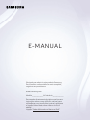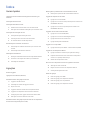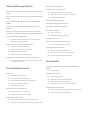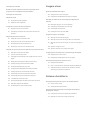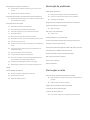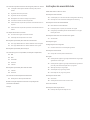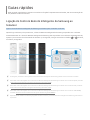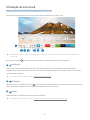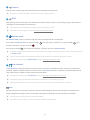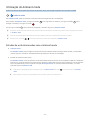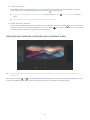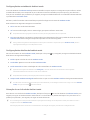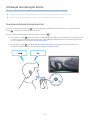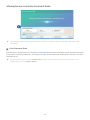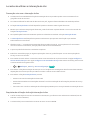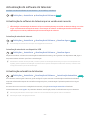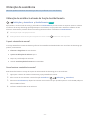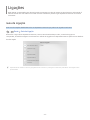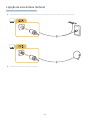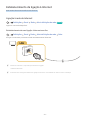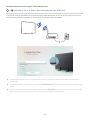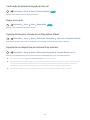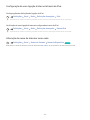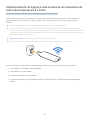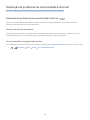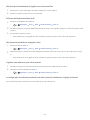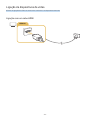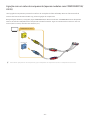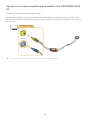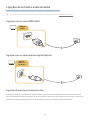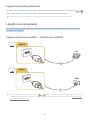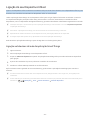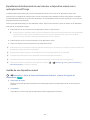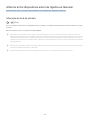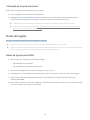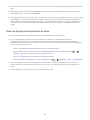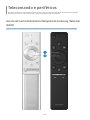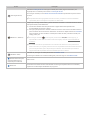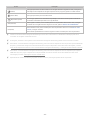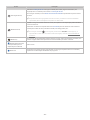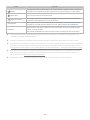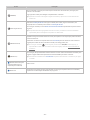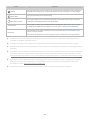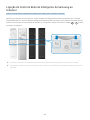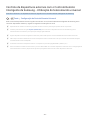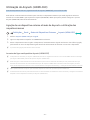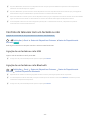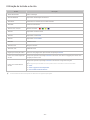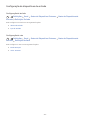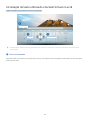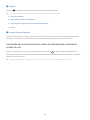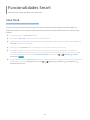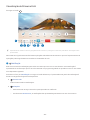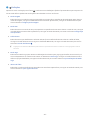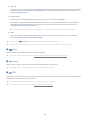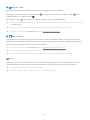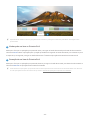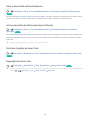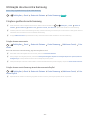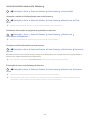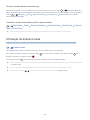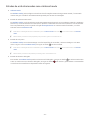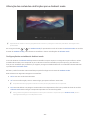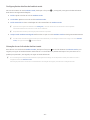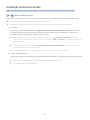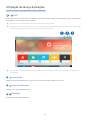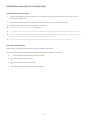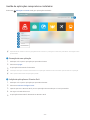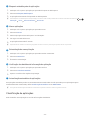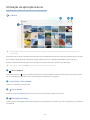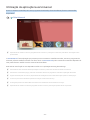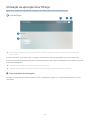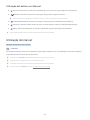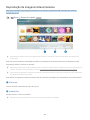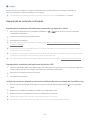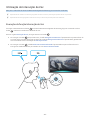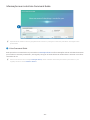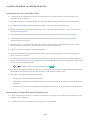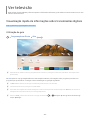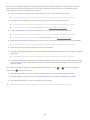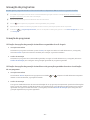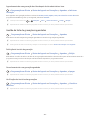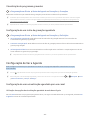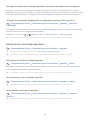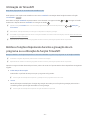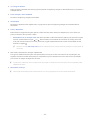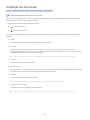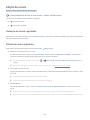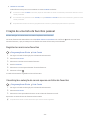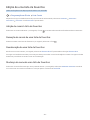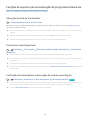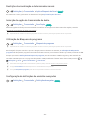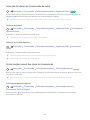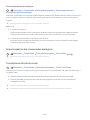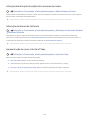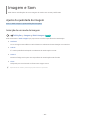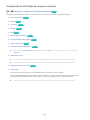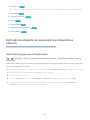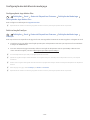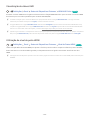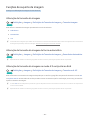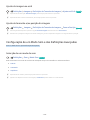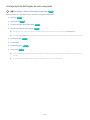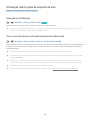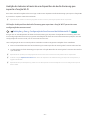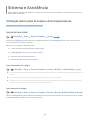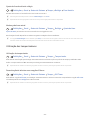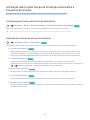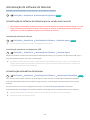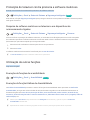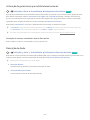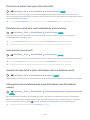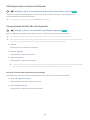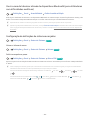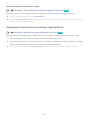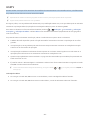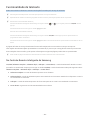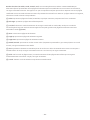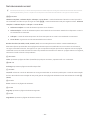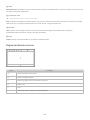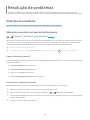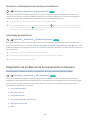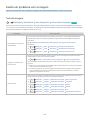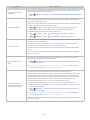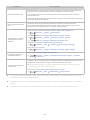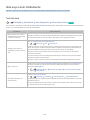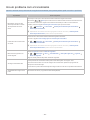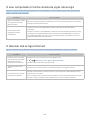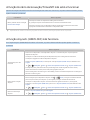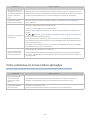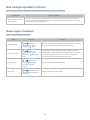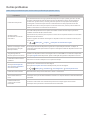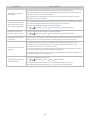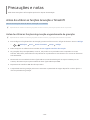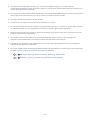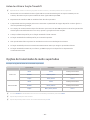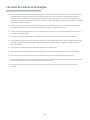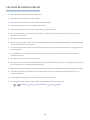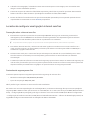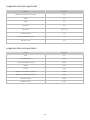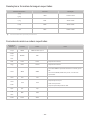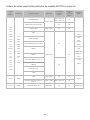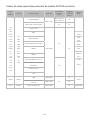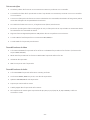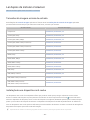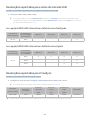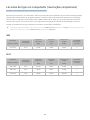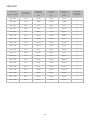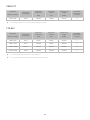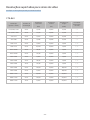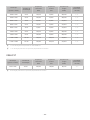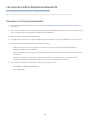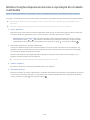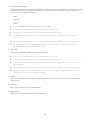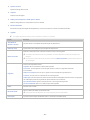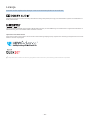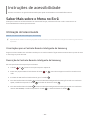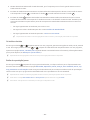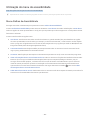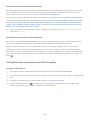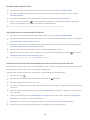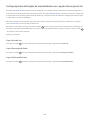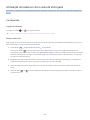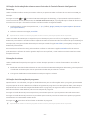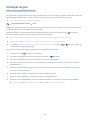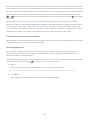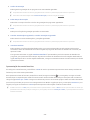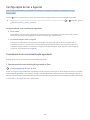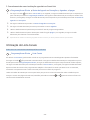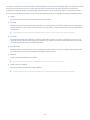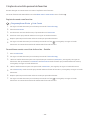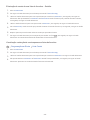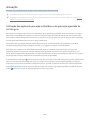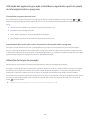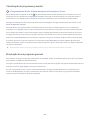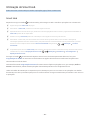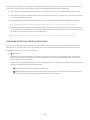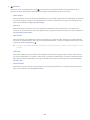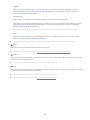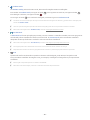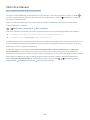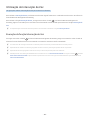E-MANUAL
Obrigado por adquirir este produto Samsung.
Para receber uma assistência mais completa,
registe o seu produto em
www.samsung.com
M o d e l o __________________ N . º d e s é r i e __________________
Para aceder diretamente à página que fornece
instruções sobre como utilizar o manual para
utilizadores com insuficiência visual, selecione
a ligação Saber Mais sobre o Menu no Ecrã
abaixo.
Ligação “Saber Mais sobre o Menu no Ecrã”
Português

Resolução de problemas de conectividade à Internet
26 Resolução de problemas de conectividade à Internet
Ligação de dispositivos de vídeo
28 Ligação com um cabo HDMI
29 Ligação com um cabo de componente (apenas modelos com
COMPONENT IN/AV IN)
30 Ligação com um cabo composto (apenas modelos com
COMPONENT IN/AV IN)
Ligações de entrada e saída de áudio
31 Ligação com um cabo HDMI (ARC)
31 Ligação com um cabo de áudio digital (óptico)
31 Ligação através de uma rede sem fios
32 Ligação de dispositivos Bluetooth
Ligação a um computador
32 Ligação através da porta HDMI ― Partilha de ecrã (HDMI)
Ligação do seu Dispositivo Móvel
33 Ligação ao televisor através da aplicação SmartThings
34 Espelhamento bidirecional do seu televisor e dispositivo
móvel com a aplicação SmartThings
34 Gestão de um dispositivo móvel
Alternar entre dispositivos externos ligados ao televisor
35 Alteração do sinal de entrada
36 Edição de nome e ícone de um dispositivo externo
37 Utilização de funções adicionais
Notas de ligação
37 Notas de ligação para HDMI
38 Notas de ligação para dispositivos de áudio
39 Notas de ligação para computadores
39 Notas de ligação para dispositivos móveis
Guias rápidos
Ligação do Controlo Remoto Inteligente da Samsung ao
televisor
Utilização do Smart Hub
Utilização do Ambient mode
10 Estados de ecrã relacionados com o Ambient mode
11 Alteração dos conteúdos e definições para o Ambient mode
Utilização do Interacção de Voz
13 Execução da função Interacção de Voz
14 Informação acerca do Voice Command Guide
15 Ler antes de utilizar as Interacção de Voz
Actualização do software do televisor
16 Actualização do software do televisor para a versão mais
recente
16 Actualização automática do televisor
Obtenção de assistência
17 Obtenção de assistência através da função Gestão Remota
18 Encontrar a informação de contacto para assistência
18 Solicitação de assistência
Ligações
Guia de Ligação
Ligação de uma Antena (Antena)
Estabelecimento de ligação à Internet
21 Ligação à rede de Internet
23 Verificação do estado de ligação à Internet
23 Repor a sua rede
23 Ligação do televisor através de um Dispositivo Móvel
23 Ligação de um dispositivo de controlo IP ao televisor
24 Configuração de uma ligação à Internet através de IPv6
24 Alteração do nome do televisor numa rede
Estabelecimento de ligação à rede através de um dispositivo
de rede móvel (Apenas para a Índia)
Índice
2

Utilização do Remote Access
Utilização do serviço Aplicações
72 Instalação e execução de uma aplicação
73 Gestão de aplicações compradas ou instaladas
74 Classificação de aplicações
Utilização da aplicação Galeria
Utilização da aplicação Guia Universal
Utilização da aplicação SmartThings
Utilização do e-Manual
78 Início do e-Manual
79 Utilização dos botões no e-Manual
Utilização do Internet
Reprodução de imagens/vídeos/músicas
81 Reprodução de conteúdo multimédia
Utilização do Interacção de Voz
82 Execução da função Interacção de Voz
83 Informação acerca do Voice Command Guide
84 Ler antes de utilizar as Interacção de Voz
Ver televisão
Visualização rápida de informações sobre transmissões
digitais
85 Utilização do guia
Gravação de programas
87 Gravação de programas
88 Gestão da lista de gravações agendadas
89 Visualização de programas gravados
89 Configuração de um início de gravação agendada
Configuração de Ver a Agenda
89 Configuração de uma visualização agendada para um canal
90 Edição de uma visualização agendada
Telecomando e periféricos
Acerca do Controlo Remoto Inteligente da Samsung (televisor
QLED)
Acerca do Controlo Remoto Inteligente da Samsung (televisor
UHD)
Acerca do Controlo Remoto Inteligente da Samsung (THE
FRAME)
Ligação do Controlo Remoto Inteligente da Samsung ao
televisor
Controlo de dispositivos externos com o Controlo Remoto
Inteligente da Samsung - Utilização do telecomando universal
Utilização do Anynet+ (HDMI-CEC)
51 Ligação de um dispositivo externo através do Anynet+ e
utilização dos respetivos menus
Controlo do televisor com um teclado ou rato
52 Ligação de um teclado ou rato USB
52 Ligação de um teclado ou rato Bluetooth
53 Utilização do teclado e do rato
54 Configuração de dispositivos de entrada
Introdução de texto utilizando o teclado Virtual no ecrã
56 Introdução de texto através do microfone do telecomando e
do teclado virtual no ecrã
Funcionalidades Smart
Smart Hub
58 Visualização do Primeiro Ecrã
63 Abrir o Smart Hub automaticamente
63 Início automático da última aplicação utilizada
63 Teste das ligações do Smart Hub
63 Reposição do Smart Hub
Utilização de uma conta Samsung
64 Criação e gestão da conta Samsung
65 Início de sessão numa conta Samsung
Utilização do Ambient mode
67 Estados de ecrã relacionados com o Ambient mode
68 Alteração dos conteúdos e definições para o Ambient mode
3

Imagem e Som
Ajuste da qualidade da imagem
102 Selecção de um modo de imagem
103 Configuração de definições de imagem avançadas
Definição do ambiente de visualização para dispositivos
externos
104 Realização de jogos num ecrã optimizado
105 Configuração dos detalhes do modo jogo
106 Visualização de vídeos UHD
106 Utilização do nível de preto HDMI
Funções de suporte da imagem
107 Alteração do tamanho da imagem
107 Alteração do tamanho da imagem de forma automática
107 Alteração do tamanho da imagem no modo 4:3 ou Ajustar ao
Ecrã
108 Ajuste da imagem ao ecrã
108 Ajuste do tamanho e/ou posição da imagem
Configuração de um Modo Som e das Definições Avançadas
108 Selecção de um modo de som
109 Configuração de definições de som avançadas
Utilização das funções de suporte de som
110 Selecção de altifalantes
110 Ouvir o som do televisor através de dispositivos Bluetooth
111 Audição do televisor através de um dispositivo de áudio
Samsung que suporta a função Wi-Fi
Sistema e Assistência
Utilização das funções de tempo e dos temporizadores
112 Acerto da hora actual
113 Utilização dos temporizadores
Utilização das funções Tempo de Protecção Automática e
Poupança de energia
114 Configuração da Tempo de Protecção Automática
114 Redução do consumo de energia do televisor
Utilização do Timeshift
Botões e funções disponíveis durante a gravação de um
programa ou a utilização da função Timeshift
Utilização do Lista Canais
Edição de canais
94 Remoção de canais registados
94 Edição de canais registados
Criação de uma lista de favoritos pessoal
95 Registo de canais como favoritos
95 Visualização e selecção de canais apenas em listas de
favoritos
Edição de uma lista de Favoritos
96 Adição de canais à lista de favoritos
96 Remoção de canais de uma lista de favoritos
96 Reordenação de uma lista de favoritos
96 Mudança do nome de uma lista de favoritos
Funções de suporte para visualização de programas televisivos
97 Alteração do sinal de transmissão
97 Procura de canais disponíveis
97 Verificação da intensidade e informações do sinal do canal
digital
98 Restrição da visualização a determinados canais
98 Selecção da opção de transmissão de áudio
98 Utilização do Bloqueio de programa
98 Configuração de definições de emissão avançadas
99 Selecção do idioma de transmissão de áudio
99 Sintonização manual dos sinais de transmissão
100 Sintonização fina das transmissões analógicas
100 Transferência da lista de canais
101 Ativação/desativação da edição dos números de canais
101 Alteração do idioma do teletexto
101 Apresentação do menu Interface TVkey
4

Resolução de problemas
Obtenção de assistência
127 Obtenção de assistência através da Gestão Remota
128 Encontrar a informação de contacto para assistência
128 Solicitação de assistência
Diagnóstico de problemas de funcionamento no televisor
Existe um problema com a imagem
129 Teste da imagem
Não ouço o som nitidamente
132 Teste do som
Há um problema com a transmissão
O meu computador/a minha consola de jogos não se liga
O televisor não se liga à Internet
A função Horário da Gravação/Timeshift não está a funcionar
A função Anynet+ (HDMI-CEC) não funciona
Tenho problemas em iniciar/utilizar aplicações
Não consigo reproduzir o ficheiro
Quero repor o televisor
Outros problemas
Precauções e notas
Antes de utilizar as funções Gravação e Timeshift
140 Antes de utilizar as funções de gravação e agendamento de
gravação
142 Antes de utilizar a função Timeshift
Opções de transmissão de áudio suportadas
Ler antes de utilizar as Aplicações
Ler antes de utilizar Internet
145 Ler antes de configurar uma ligação à Internet sem fios
Actualização do software do televisor
115 Actualização do software do televisor para a versão mais
recente
115 Actualização automática do televisor
Protecção do televisor contra pirataria e software malicioso
116 Pesquisa de software malicioso no televisor e em dispositivos
de armazenamento ligados
Utilização de outras funções
116 Execução de funções de acessibilidade
116 Execução da função Atalhos de Acessibilidade
117 Activação de guias de voz para utilizadores invisuais
117 Descrição de Áudio
118 Texto branco sobre fundo preto (alto contraste)
118 Definição de um ecrã para uma tonalidade de preto e branco
118 Inversão das cores do ecrã
118 Aumento do tipo de letra (para utilizadores com insuficiência
visual)
118 Informações sobre o telecomando (para utilizadores com
dificuldades visuais)
119 Informação sobre os menus do televisor
119 Ver programas de televisão com legendas
120 Ouvir o som do televisor através de dispositivos Bluetooth
(para utilizadores com dificuldades auditivas)
120 Configuração de definições de sistema avançadas
121 Restauração do televisor para as configurações de fábrica
HbbTV
Funcionalidade de teletexto
123 No Controlo Remoto Inteligente da Samsung
125 No telecomando normal
126 Página de teletexto comum
5

Instruções de acessibilidade
Saber Mais sobre o Menu no Ecrã
Utilização do telecomando
164 Orientações para o Controlo Remoto Inteligente da Samsung
164 Descrição do Controlo Remoto Inteligente da Samsung
Utilização do menu de acessibilidade
166 Menu Atalhos de Acessibilidade
167 Instruções passo-a-passo para executar as opções
169 Configuração das definições de acessibilidade com a opção
Interacção de Voz
Utilização do televisor com o Guia de Voz ligado
170 Ver televisão
Utilização do guia
Configuração de Ver a Agenda
175 Cancelamento de uma visualização agendada
Utilização do Lista Canais
178 Criação de uma lista pessoal de favoritos
Gravação
180 Utilização das opções de gravação instantânea e de gravação
agendada do ecrã do guia
181 Utilização das opções de gravação instantânea e agendada a
partir da janela de informações sobre o programa
181 Alteração do tempo de gravação
182 Visualização de programas gravados
182 Eliminação de um programa gravado
Utilização do Smart Hub
183 Smart Hub
184 Utilização do Primeiro Ecrã no Smart Hub
Início do e-Manual
Utilização do Interacção de Voz
189 Execução da função Interacção de Voz
Ler antes de reproduzir ficheiros de fotografia, vídeo ou música
146 Limitações à utilização de ficheiros de fotografia, vídeo e
música
147 Legendas externas suportadas
147 Legendas internas suportadas
148 Resoluções e formatos de imagem suportados
148 Formatos de música e codecs suportados
149 Codecs de vídeo suportados pela série de modelo NU7100 ou
superior
150 Codecs de vídeo suportados pela série de modelo NU7090 ou
inferior
Ler depois de instalar o televisor
152 Tamanhos da imagem e sinais de entrada
152 Instalação de um dispositivo anti-roubo
Resoluções suportadas para sinais de entrada UHD
153 Se a opção HDMI UHD Color estiver definida como Desligado
153 Se a opção HDMI UHD Color estiver definida como Ligado
Resoluções suportadas para FreeSync
Ler antes de ligar um computador (resoluções compatíveis)
154 IBM
154 MAC
155 VESA DMT
156 VESA CVT
156 CTA-861
Resoluções suportadas para sinais de vídeo
157 CTA-861
158 VESA CVT
Ler antes de utilizar dispositivos Bluetooth
159 Restrições na utilização de Bluetooth
Botões e funções disponíveis durante a reprodução de
conteúdo multimédia
Licença
6

- 7 -
Guias rápidos
Pode aprender rapidamente a executar e a utilizar as funções frequentemente utilizadas, tais como Interacção de
Voz, Ambient mode e Smart Hub.
Ligação do Controlo Remoto Inteligente da Samsung ao
televisor
Ligue o Controlo Remoto Inteligente da Samsung ao televisor para comandar o televisor.
Quando liga o televisor pela primeira vez, o Controlo Remoto Inteligente da Samsung emparelha com o televisor
automaticamente. Se o Controlo Remoto Inteligente da Samsung não emparelhar com o televisor automaticamente,
aponte-o para o sensor do telecomando do televisor e, em seguida, carregue sem soltar os botões e durante,
no mínimo, 3 segundos.
" As imagens, os botões e as funções do Controlo Remoto Inteligente da Samsung podem variar consoante o modelo.
" Para obter mais informações acerca do Controlo Remoto Inteligente da Samsung fornecido com o televisor QLED, consulte
"Acerca do Controlo Remoto Inteligente da Samsung (televisor QLED)".
" Para obter mais informações acerca do Controlo Remoto Inteligente da Samsung fornecido com o televisor UHD, consulte
"Acerca do Controlo Remoto Inteligente da Samsung (televisor UHD)".
" Para obter mais informações acerca do Controlo Remoto Inteligente da Samsung fornecido com o televisor THE FRAME,
consulte “Acerca do Controlo Remoto Inteligente da Samsung (THE FRAME)”.
" Dependendo do modelo ou da área geográfica onde se encontra, o Controlo Remoto Inteligente da Samsung pode não ser
suportado.

- 8 -
Utilização do Smart Hub
Ligue-se ao Smart Hub para aceder a aplicações, jogos, filmes e mais.
Usufrua das várias funções fornecidas pelo Smart Hub em simultâneo num único ecrã.
Fontes
TV HDMI 1 HDMI 2 USB 1 USB 2 Guia de Liga… Configuraçã…
Fonte
" Dependendo do modelo e da área geográfica onde se encontra, a imagem no televisor pode diferir da imagem acima
apresentada.
Se carregar no botão do telecomando, pode utilizar as seguintes funções e funcionalidades.
1
Notificação
Pode ver uma lista de notificações para todos os eventos que ocorrem no seu televisor. Uma notificação é
apresentada no ecrã sempre que for hora de transmitir um programa agendado ou quando um ocorrer um evento
num dispositivo registado.
" Para obter mais informações, consulte “Visualização do Primeiro Ecrã”.
2
Definições
Quando se move a selecção para o ícone , uma lista com as definições rápidas é apresentada na parte superior do
menu. Pode definir rapidamente as funções mais utilizadas ao clicar nos ícones.
3
Fonte
Pode seleccionar um dispositivo externo ligado ao televisor.
" Para obter mais informações, consulte “Alternar entre dispositivos externos ligados ao televisor”.

- 9 -
4
Procurar
Pode procurar canais, programas, títulos de filmes e aplicações no Smart Hub.
" Para utilizar esta funcionalidade, o televisor tem de estar ligado à Internet.
5
APPS
Pode usufruir de uma vasta gama de conteúdos, incluindo notícias, desporto, meteorologia e jogos, instalando as
aplicações correspondentes no seu televisor.
" Para utilizar esta funcionalidade, o televisor tem de estar ligado à Internet.
" Para obter mais informações, consulte “Utilização do serviço Aplicações”.
6
Ambient mode
No Ambient mode, pode ver bonitos ecrãs, diversas informações visuais e notificações.
Para aceder ao Ambient mode, carregue no botão . Para regressar ao modo TV, carregue no botão . Para
desligar o televisor, carregue no botão .
Se carregar no botão com o televisor desligado, o televisor liga-se no Ambient mode.
" Se utilizar um telecomando que não seja o Controlo Remoto Inteligente da Samsung, podem existir restrições para aceder
ao Ambient mode.
" Uma vez que esta função é específica de televisores QLED, pode não ser suportada consoante o modelo.
" Para mais informações sobre Ambient mode, consulte “Utilização do Ambient mode”.
7
Guia Universal
O Guia Universal é uma aplicação que permite procurar e assistir a conteúdos variados, tais como programas de
televisão, séries dramáticas e filmes num único local. O Guia Universal pode recomendar conteúdos adaptados às
suas preferências e notificá-lo sobre novas séries dramáticas.
" Para mais informações sobre Guia Universal, consulte “Utilização da aplicação Guia Universal”.
" As imagens podem ficar desfocadas consoante as circunstâncias do fornecedor de serviços.
" Dependendo do modelo ou da área geográfica onde se encontra, esta função poderá não ser suportada.
Arte
Quando não está a ver televisão ou quando o televisor está desligado, pode utilizar a função do modo Arte para
editar conteúdos de imagem como, por exemplo, ilustrações ou fotografias ou para apresentar conteúdos.
" Esta função é suportada apenas no modelo THE FRAME.
" Para obter mais informações, consulte o manual do utilizador disponibilizado.

- 10 -
Utilização do Ambient mode
Saiba mais acerca das funções disponíveis no Ambient mode, uma função específica dos televisores QLED.
Ambient mode
No Ambient mode, pode ver bonitos ecrãs, diversas informações visuais e notificações.
Para aceder ao Ambient mode, carregue no botão . Para regressar ao modo TV, carregue no botão . Para
desligar o televisor, carregue no botão .
Se carregar no botão com o televisor desligado, o televisor liga-se no Ambient mode.
" Se utilizar um telecomando que não seja o Controlo Remoto Inteligente da Samsung, podem existir restrições para aceder
ao Ambient mode.
" Uma vez que esta função é específica de televisores QLED, pode não ser suportada consoante o modelo.
" Para ativar os menus de e , comece por selecionar um item de conteúdos no Ambient mode.
Estados de ecrã relacionados com o Ambient mode
● Ambient mode
No Ambient mode, pode configurar e desfrutar de informações visuais e design. Neste estado, é consumida
menos energia e o brilho é automaticamente ajustado pelo sensor de iluminação.
● Estado de ambiente escurecido
No Ambient mode, o ecrã do televisor muda automaticamente de acordo com o ambiente. Quando o ambiente
fica escuro, o ecrã do televisor fica mais escuro. Quando o ambiente fica mais claro antes de o ecrã do televisor
ficar completamente preto ou quando a função Interacção de Voz ou o telecomando é utilizado, o ecrã do
televisor volta ao Ambient mode.
" Pode alterar a definição de brilho automático para o Ambient mode utilizando no ecrã do browser do Ambient
mode.
" Neste estado, o televisor está preparado para processar guias e comandos de voz.

- 11 -
● Estado de ecrã preto
No Ambient mode, se o ambiente atingir um nível específico de escuridão, o televisor desliga o ecrã. Para
voltar a ligar o ecrã no Ambient mode, carregue no botão no telecomando.
" Pode alterar a definição de brilho automático para o Ambient mode utilizando no ecrã do browser do Ambient
mode.
" Neste estado, o televisor não poderá processar guias e comandos de voz.
● Estado de televisor desligado
Para aceder ao Ambient mode quando o televisor está desligado, carregue no botão no telecomando. Para
entrar no modo TV com o televisor desligado, carregue no botão . No modo TV, pode assistir a transmissões
ou desfrutar de conteúdos em dispositivos externos ligados.
Alteração dos conteúdos e definições para o Ambient mode
Décor Inf. Foto
" Dependendo do modelo e da área geográfica onde se encontra, a imagem no televisor pode diferir da imagem acima
apresentada.
Ao carregar no botão ou em Ambient mode, é apresentado o ecrã do browser do Ambient mode. No ecrã do
browser do Ambient mode, pode selecionar conteúdos e alterar as definições do Ambient mode.

- 12 -
Configuração dos conteúdos do Ambient mode
O ecrã do browser do Ambient mode apresenta conteúdos na parte superior e categorias na parte inferior. Utilize
os botões direcionais para a esquerda ou para a direita na lista de conteúdos, na parte superior, para deslocar o
foco para os conteúdos que pretende e, em seguida, carregue no botão Selecionar. Os conteúdos selecionados são
reproduzidos no Ambient mode.
De futuro, serão fornecidos mais conteúdos que poderá configurar no browser do Ambient mode.
Pode selecionar as seguintes categorias e conteúdos:
● Décor: Fornece ecrãs deslumbrantes.
● Inf.: Fornece informação, como a meteorologia, principais notícias e muito mais.
" Dependendo da área geográfica onde se encontra, esta função poderá não ser suportada.
● Foto: Permite definir uma imagem armazenada no seu dispositivo móvel como padrão de fundo do ecrã do
Ambient mode. Pode configurar esquemas especiais com as suas fotografias.
" Para guardar fotografias do seu dispositivo móvel para o televisor e importá-las para o Ambient mode, utilize a
aplicação SmartThings no seu dispositivo móvel.
Configuração dos detalhes do Ambient mode
No ecrã do browser do modo Ambient mode, desloque o foco para e, em seguida, carregue no botão Selecionar.
Pode alterar as seguintes definições:
● Brilho: Ajuste o brilho do ecrã do Ambient mode.
● Tonalidade: Ajuste as cores do ecrã do Ambient mode.
● Brilho Automático: Altere a definição de brilho automático do Ambient mode.
" Quando esta função está definida como Desligado, o nível de brilho do ecrã do televisor não é ajustado
automaticamente de acordo com o nível de luz ambiente.
" Dependendo do modelo, esta função poderá não ser suportada.
● Temporizador Ambiente Desligado: Defina a hora a que o ecrã do Ambient mode se desliga automaticamente.
" Se não houver entrada no telecomando para a hora definida, o ecrã desliga-se. Para voltar a ligar o ecrã no Ambient
mode, carregue no botão no telecomando.
Alteração da cor de fundo do Ambient mode
Para alterar a cor de fundo do Ambient mode, desloque o foco para no ecrã do browser do Ambient mode e, em
seguida, carregue no botão Selecionar. Pode alterar a cor de fundo ou o padrão. Desloque o foco para uma cor ou
padrão que pretenda e, em seguida, carregue no botão Selecionar.
" Tire uma fotografia a uma parede utilizando a aplicação SmartThings do seu dispositivo móvel para defini-la como a
imagem de fundo do Ambient mode.
Esta função pode causar um atraso na transmissão e otimização da imagem, consoante as condições da rede.

- 13 -
Utilização do Interacção de Voz
Fale para o microfone do Controlo Remoto Inteligente da Samsung para controlar o televisor.
" Dependendo do modelo ou da área geográfica onde se encontra, esta função poderá não ser suportada.
" Dependendo da área geográfica onde se encontra, o idioma suportado poderá ser diferente.
Execução da função Interacção de Voz
Carregue continuamente no botão do Controlo Remoto Inteligente da Samsung, diga um comando e solte o
botão . O televisor reconhece o comando de voz.
Para ver o guia Interacção de Voz, carregue uma vez no botão .
● Ao carregar no botão pela primeira vez, o botão Using Voice Interaction é apresentado na parte inferior do
ecrã. Carregue no botão Selecionar. A janela de contexto Using Voice Interaction é apresentada, juntamente
com um tutorial sobre a utilização do Interacção de Voz.
● Ao carregar no botão , o botão Enter Voice Command Guide é apresentado na parte inferior do ecrã.
Carregue no botão Selecionar para aceder ao ecrã Voice Command Guide.

- 14 -
Informação acerca do Voice Command Guide
Voice Command Guide
Here are some of the things I can do for you.
" Dependendo do modelo e da área geográfica onde se encontra, a imagem no televisor pode diferir da imagem acima
apresentada.
1
Voice Command Guide
Pode aprender os comandos de voz para utilizar o Interacção de Voz em várias situações. Utilize os botões direcionais
para aceder ao comando pretendido e, em seguida, carregue no botão Selecionar. Pode utilizar o televisor com vários
comandos de voz.
" Para ver um tutorial sobre a função Interacção de Voz, utilize os botões direcionais para aceder à parte inferior e, em
seguida, selecione o item Visualizar Tutorial.

- 15 -
Ler antes de utilizar as Interacção de Voz
Precauções a ter com o Interacção de Voz
● Os idiomas e funcionalidades da função de interação de voz suportados podem variar consoante a área
geográfica onde se encontra.
● Se o idioma definido for diferente do idioma do seu país, algumas funcionalidades não estão disponíveis.
● A função Interacção de Voz só está disponível quando o televisor estiver ligado à Internet.
● Mesmo que o televisor esteja ligado à Internet, poderá não haver resposta devido a um erro de servidor da
função Interacção de Voz.
● As especificações funcionais existentes podem ser alteradas se atualizar a função Interacção de Voz.
● O Interacção de Voz está disponível apenas em televisores que suportem esta função e que tenham
telecomando com microfone.
● Símbolos como “-” e caracteres especiais não são suportados. Como tal, se uma palavra ou frase contiver
valores numéricos ou símbolos, a função poderá não funcionar devidamente.
● A procura poderá não devolver resultados completos.
● Poderá ser necessário pagar por algumas aplicações. Como tal, poderá deparar-se com uma aplicação de
serviço ou com um contrato.
● Para mudar de canal ao dizer o nome dos canais como comandos de voz, deve terminar a opção Configurar o
seu Fornecedor Serviços. Se a opção Configurar o seu Fornecedor Serviços não estiver concluída, pode concluir
a mesma através do seguinte menu.
– Definições Geral Iniciar Configuração Tentar Ag.
● Para utilizar a função Introdução de texto por voz e a função Procura inteligente deverá aceitar determinadas
disposições de terceiros que lhes permitem recolher e utilizar os seus dados de voz.
● Para utilizar a função Interacção de Voz, tem de:
– Aceitar os termos de utilização do Smart Hub
– Aceitar determinadas recomendações relativas à recolha e utilização de informações pessoais do serviço
Smart Hub.
– Concordar com a recolha e utilização de informações pessoais para o serviço baseado na interacção de voz.
Requisitos de utilização da função Interacção de Voz
● O nível de interacção de voz varia consoante o volume/tom, pronúncia e som ambiente circundante (som do
televisor e ruído ambiente).
● O volume ideal para comandos de voz situa-se entre os 75 e os 80 dB.

- 16 -
Actualização do software do televisor
Verifique a versão de software do seu televisor e, se necessário, actualize-a.
Definições Assistência Atualização do Software Tentar Ag.
Actualização do software do televisor para a versão mais recente
[
NÃO desligue a alimentação do televisor até que a actualização esteja concluída. O televisor desliga-se e volta
a ligar-se automaticamente após terminar a actualização do software. As definições de vídeo e áudio serão
repostas para os valores predefinidos após uma actualização de software.
Actualização através da Internet
Definições Assistência Atualização do Software Atualizar Agora Tentar Ag.
" A actualização através da Internet requer uma ligação activa à Internet.
Actualização através de um dispositivo USB
Definições Assistência Atualização do Software Atualizar Agora
Depois de transferir o ficheiro de actualização do website da Samsung e de o guardar num dispositivo USB, ligue o
dispositivo USB ao televisor para fazer a actualização.
" Para atualizar através de uma pen USB, transfira o pacote de atualização de Samsung.com para o seu computador. Em
seguida, guarde o pacote de actualização na pasta de nível superior do dispositivo USB. Caso contrário, o televisor não
conseguirá localizar o pacote de actualização.
Actualização automática do televisor
Definições Assistência Atualização do Software Actualização Automática Tentar Ag.
Se o televisor estiver ligado à Internet, pode configurá-lo para executar a actualização automática do software
enquanto vê televisão. Depois de concluída em segundo plano, a actualização é aplicada quando volta a ligar o
televisor.
Se concordar com os termos e condições do Smart Hub, a função Actualização Automática é definida
automaticamente como Ligado. Se pretender desativar esta função, utilize o botão Selecionar para a desativar.
" Esta função pode demorar mais tempo se estiver a ser executada outra função de rede em simultâneo.
" Esta função requer uma ligação à Internet.

- 17 -
Obtenção de assistência
Obtenha ajuda directamente da Samsung se tiver um problema com o seu televisor.
Obtenção de assistência através da função Gestão Remota
Definições Assistência Gestão Remota Tentar Ag.
Após aceitar o nosso acordo de serviço, pode utilizar a Gestão Remota para ter acesso ao suporte remoto e solicitar
um técnico de serviço Samsung que diagnostique o seu televisor, corrija problemas e atualize o software do seu
televisor remotamente, através da Internet. Pode igualmente activar e desactivar a Gestão Remota.
" Esta função requer uma ligação à Internet.
" Pode igualmente iniciar esta função carregando sem soltar o botão durante 5 ou mais segundos.
O que é a Assistência remota?
O serviço Assistência remota da Samsung oferece-lhe assistência individualizada com um técnico da Samsung que
poderá, remotamente:
● Efectuar o diagnóstico do seu televisor.
● Ajustar as definições do televisor por si.
● Repor as predefinições do televisor
● Instalar actualizações de firmware recomendadas.
Como funciona a assistência remota?
Pode obter facilmente o serviço de suporte do telecomando da Samsung para o seu televisor:
1.
Ligue para o Centro de contacto da Samsung e peça assistência remota.
2.
Abra o menu do seu televisor e aceda à secção Assistência. ( Definições Assistência)
3.
Seleccione Gestão Remota, depois leia e aceite os termos do serviço. Quando aparecer o ecrã do PIN, indique o
número PIN ao técnico.
4.
O técnico acederá então ao seu televisor.

- 18 -
Encontrar a informação de contacto para assistência
Definições Assistência Acerca desta TV Tentar Ag.
Poderá ver o endereço do website da Samsung, o número de telefone do centro de atendimento, o número do
modelo do seu televisor, a versão de software do televisor, a licença de código aberto e outras informações que
possa precisar para obter assistência de um agente Samsung ou do website da Samsung.
" Pode igualmente ver informações através da leitura do código QR do televisor.
" Pode igualmente iniciar esta função carregando sem soltar o botão durante 5 ou mais segundos. No telecomando
normal, carregue sem soltar o botão (Reproduzir) durante 5 segundos ou mais. Mantenha o botão premido até que a
janela pop-up das informações do cliente seja apresentada.
Solicitação de assistência
Definições Assistência Pedido de Assistência Tentar Ag.
Pode pedir assistência sempre que tiver algum problema com o televisor. Selecione o item que corresponde ao
problema que encontrou e, em seguida, selecione Pedir Agora ou Agendar Compromisso Pedido Enviar. O seu
pedido de assistência será registado. O centro de contacto da Samsung irá contactá-lo/a para marcar ou confirmar o
dia da assistência.
" Dependendo da área geográfica onde se encontra, esta função poderá não ser suportada.
" Tem de aceitar os termos e condições do pedido de assistência.
" Esta função requer uma ligação à Internet.

- 19 -
Ligações
Pode assistir a transmissões em directo ligando uma antena e o cabo de antena ao seu televisor e pode aceder à
Internet usando um cabo LAN ou um router sem fios. Também é possível ligar dispositivos externos com vários
conectores.
Guia de Ligação
Pode ver informações detalhadas sobre os dispositivos externos que podem ser ligados ao televisor.
Fonte Guia de Ligação
Ensina-lhe a ligar vários dispositivos externos, como a caixa de televisão por cabo, a consola de jogos e o
computador, através de imagens. Se seleccionar o método de ligação a um dispositivo externo aparecem os detalhes
de informação.
Guia de Ligação
Box Cabo/Leitor de Di… HDMI
Consola de Jogos
PC
Dispositivo Áudio
Dispositivo Móvel
Armazenamento Externo
Acessório
" Dependendo do modelo e da área geográfica onde se encontra, a imagem no televisor pode diferir da imagem acima
apresentada.

- 20 -
Ligação de uma Antena (Antena)
Pode ligar um cabo de antena ao seu televisor.
" Não é necessária uma ligação de antena se utilizar uma caixa de televisão por cabo ou uma caixa de satélite.
" Dependendo do modelo ou da área geográfica.
A página está carregando ...
A página está carregando ...
A página está carregando ...
A página está carregando ...
A página está carregando ...
A página está carregando ...
A página está carregando ...
A página está carregando ...
A página está carregando ...
A página está carregando ...
A página está carregando ...
A página está carregando ...
A página está carregando ...
A página está carregando ...
A página está carregando ...
A página está carregando ...
A página está carregando ...
A página está carregando ...
A página está carregando ...
A página está carregando ...
A página está carregando ...
A página está carregando ...
A página está carregando ...
A página está carregando ...
A página está carregando ...
A página está carregando ...
A página está carregando ...
A página está carregando ...
A página está carregando ...
A página está carregando ...
A página está carregando ...
A página está carregando ...
A página está carregando ...
A página está carregando ...
A página está carregando ...
A página está carregando ...
A página está carregando ...
A página está carregando ...
A página está carregando ...
A página está carregando ...
A página está carregando ...
A página está carregando ...
A página está carregando ...
A página está carregando ...
A página está carregando ...
A página está carregando ...
A página está carregando ...
A página está carregando ...
A página está carregando ...
A página está carregando ...
A página está carregando ...
A página está carregando ...
A página está carregando ...
A página está carregando ...
A página está carregando ...
A página está carregando ...
A página está carregando ...
A página está carregando ...
A página está carregando ...
A página está carregando ...
A página está carregando ...
A página está carregando ...
A página está carregando ...
A página está carregando ...
A página está carregando ...
A página está carregando ...
A página está carregando ...
A página está carregando ...
A página está carregando ...
A página está carregando ...
A página está carregando ...
A página está carregando ...
A página está carregando ...
A página está carregando ...
A página está carregando ...
A página está carregando ...
A página está carregando ...
A página está carregando ...
A página está carregando ...
A página está carregando ...
A página está carregando ...
A página está carregando ...
A página está carregando ...
A página está carregando ...
A página está carregando ...
A página está carregando ...
A página está carregando ...
A página está carregando ...
A página está carregando ...
A página está carregando ...
A página está carregando ...
A página está carregando ...
A página está carregando ...
A página está carregando ...
A página está carregando ...
A página está carregando ...
A página está carregando ...
A página está carregando ...
A página está carregando ...
A página está carregando ...
A página está carregando ...
A página está carregando ...
A página está carregando ...
A página está carregando ...
A página está carregando ...
A página está carregando ...
A página está carregando ...
A página está carregando ...
A página está carregando ...
A página está carregando ...
A página está carregando ...
A página está carregando ...
A página está carregando ...
A página está carregando ...
A página está carregando ...
A página está carregando ...
A página está carregando ...
A página está carregando ...
A página está carregando ...
A página está carregando ...
A página está carregando ...
A página está carregando ...
A página está carregando ...
A página está carregando ...
A página está carregando ...
A página está carregando ...
A página está carregando ...
A página está carregando ...
A página está carregando ...
A página está carregando ...
A página está carregando ...
A página está carregando ...
A página está carregando ...
A página está carregando ...
A página está carregando ...
A página está carregando ...
A página está carregando ...
A página está carregando ...
A página está carregando ...
A página está carregando ...
A página está carregando ...
A página está carregando ...
A página está carregando ...
A página está carregando ...
A página está carregando ...
A página está carregando ...
A página está carregando ...
A página está carregando ...
A página está carregando ...
A página está carregando ...
A página está carregando ...
A página está carregando ...
A página está carregando ...
A página está carregando ...
A página está carregando ...
A página está carregando ...
A página está carregando ...
A página está carregando ...
A página está carregando ...
A página está carregando ...
A página está carregando ...
A página está carregando ...
A página está carregando ...
A página está carregando ...
A página está carregando ...
A página está carregando ...
A página está carregando ...
A página está carregando ...
A página está carregando ...
-
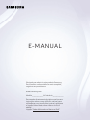 1
1
-
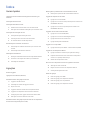 2
2
-
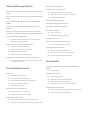 3
3
-
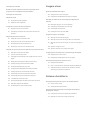 4
4
-
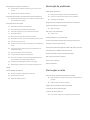 5
5
-
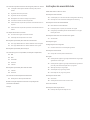 6
6
-
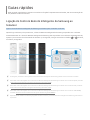 7
7
-
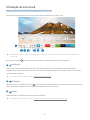 8
8
-
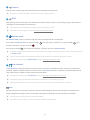 9
9
-
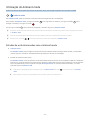 10
10
-
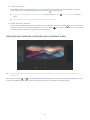 11
11
-
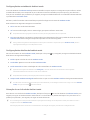 12
12
-
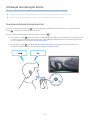 13
13
-
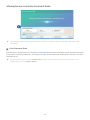 14
14
-
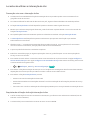 15
15
-
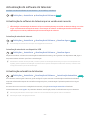 16
16
-
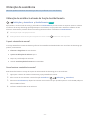 17
17
-
 18
18
-
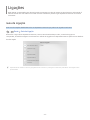 19
19
-
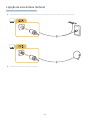 20
20
-
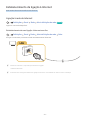 21
21
-
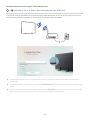 22
22
-
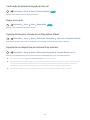 23
23
-
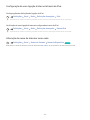 24
24
-
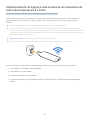 25
25
-
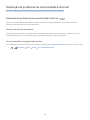 26
26
-
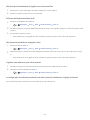 27
27
-
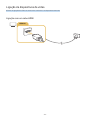 28
28
-
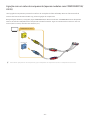 29
29
-
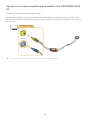 30
30
-
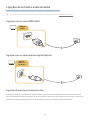 31
31
-
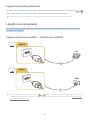 32
32
-
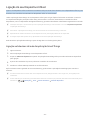 33
33
-
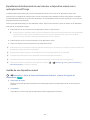 34
34
-
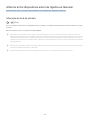 35
35
-
 36
36
-
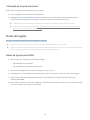 37
37
-
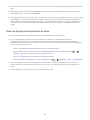 38
38
-
 39
39
-
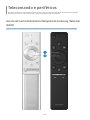 40
40
-
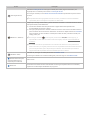 41
41
-
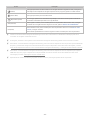 42
42
-
 43
43
-
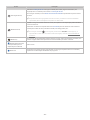 44
44
-
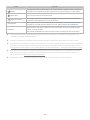 45
45
-
 46
46
-
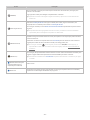 47
47
-
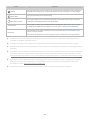 48
48
-
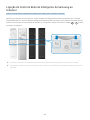 49
49
-
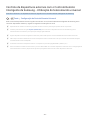 50
50
-
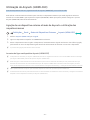 51
51
-
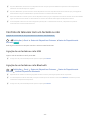 52
52
-
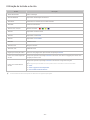 53
53
-
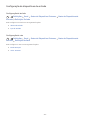 54
54
-
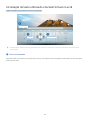 55
55
-
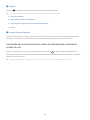 56
56
-
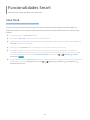 57
57
-
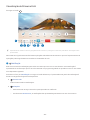 58
58
-
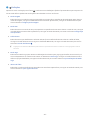 59
59
-
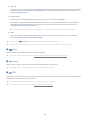 60
60
-
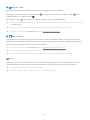 61
61
-
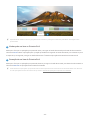 62
62
-
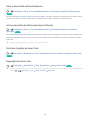 63
63
-
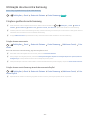 64
64
-
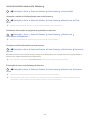 65
65
-
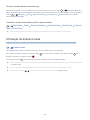 66
66
-
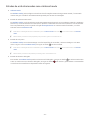 67
67
-
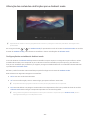 68
68
-
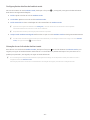 69
69
-
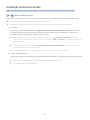 70
70
-
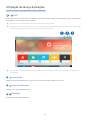 71
71
-
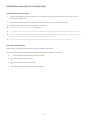 72
72
-
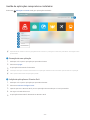 73
73
-
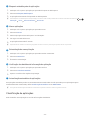 74
74
-
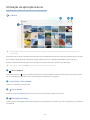 75
75
-
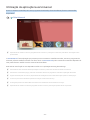 76
76
-
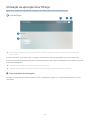 77
77
-
 78
78
-
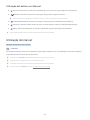 79
79
-
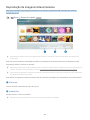 80
80
-
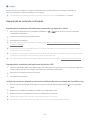 81
81
-
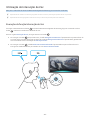 82
82
-
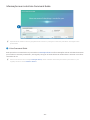 83
83
-
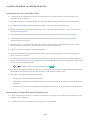 84
84
-
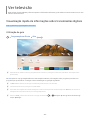 85
85
-
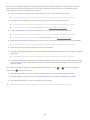 86
86
-
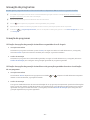 87
87
-
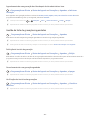 88
88
-
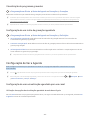 89
89
-
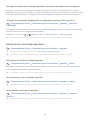 90
90
-
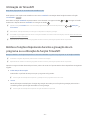 91
91
-
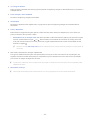 92
92
-
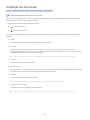 93
93
-
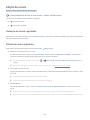 94
94
-
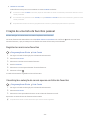 95
95
-
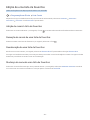 96
96
-
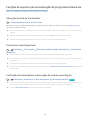 97
97
-
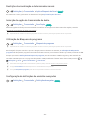 98
98
-
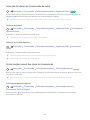 99
99
-
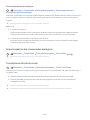 100
100
-
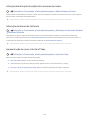 101
101
-
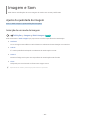 102
102
-
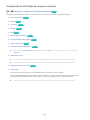 103
103
-
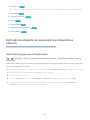 104
104
-
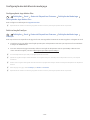 105
105
-
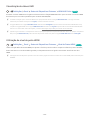 106
106
-
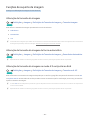 107
107
-
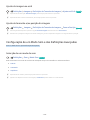 108
108
-
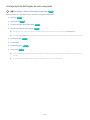 109
109
-
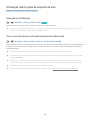 110
110
-
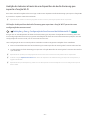 111
111
-
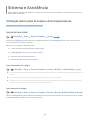 112
112
-
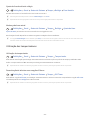 113
113
-
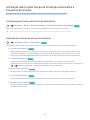 114
114
-
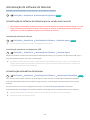 115
115
-
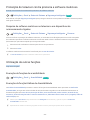 116
116
-
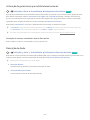 117
117
-
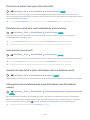 118
118
-
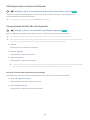 119
119
-
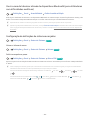 120
120
-
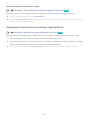 121
121
-
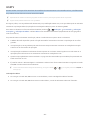 122
122
-
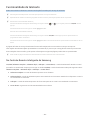 123
123
-
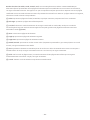 124
124
-
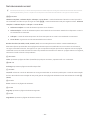 125
125
-
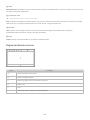 126
126
-
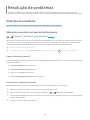 127
127
-
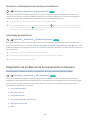 128
128
-
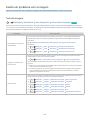 129
129
-
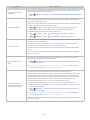 130
130
-
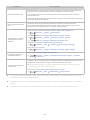 131
131
-
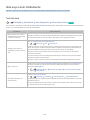 132
132
-
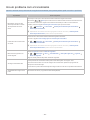 133
133
-
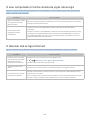 134
134
-
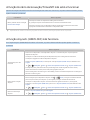 135
135
-
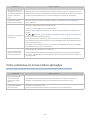 136
136
-
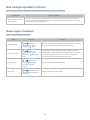 137
137
-
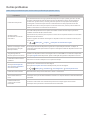 138
138
-
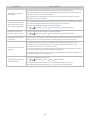 139
139
-
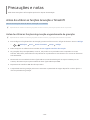 140
140
-
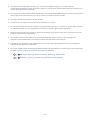 141
141
-
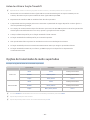 142
142
-
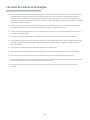 143
143
-
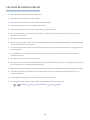 144
144
-
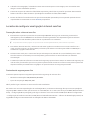 145
145
-
 146
146
-
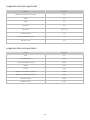 147
147
-
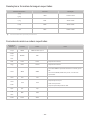 148
148
-
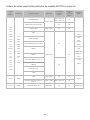 149
149
-
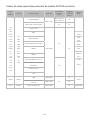 150
150
-
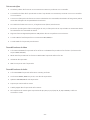 151
151
-
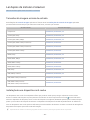 152
152
-
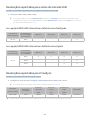 153
153
-
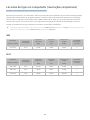 154
154
-
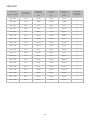 155
155
-
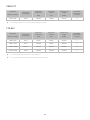 156
156
-
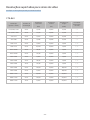 157
157
-
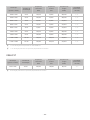 158
158
-
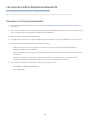 159
159
-
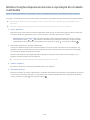 160
160
-
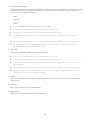 161
161
-
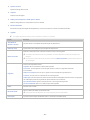 162
162
-
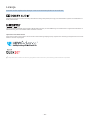 163
163
-
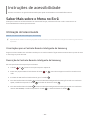 164
164
-
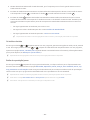 165
165
-
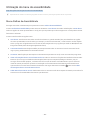 166
166
-
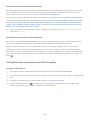 167
167
-
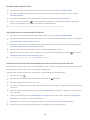 168
168
-
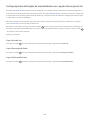 169
169
-
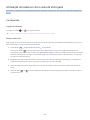 170
170
-
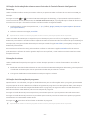 171
171
-
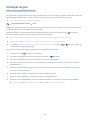 172
172
-
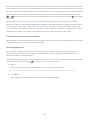 173
173
-
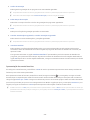 174
174
-
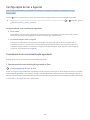 175
175
-
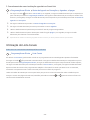 176
176
-
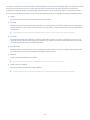 177
177
-
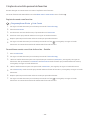 178
178
-
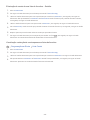 179
179
-
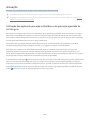 180
180
-
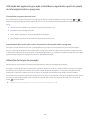 181
181
-
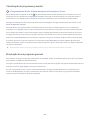 182
182
-
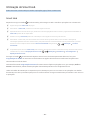 183
183
-
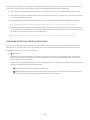 184
184
-
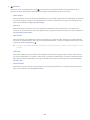 185
185
-
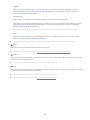 186
186
-
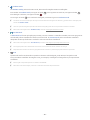 187
187
-
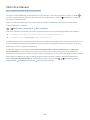 188
188
-
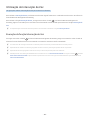 189
189
Artigos relacionados
-
Samsung QE65Q6FAMT Manual do usuário
-
Samsung UA55MU7350K Manual do usuário
-
Samsung UE55LS003AU Manual do usuário
-
Samsung UA49M6500AK Manual do usuário
-
Samsung UE40KU6400U Manual do usuário
-
Samsung UA32N5300AK Manual do usuário
-
Samsung UA43N5300AR Manual do usuário
-
Samsung QE55Q64RAT Manual do usuário